Cách chỉnh Slow Motion cho video có sẵn 2025
Cách chỉnh Slow Motion cho video có sẵn 2025
Biết cách chỉnh Slow Motion cho video có sẵn sẽ giúp bạn tạo hiệu ứng chuyển động chậm độc đáo và chuyên nghiệp. Nếu bạn đang sử dụng iPhone, Capcut hay iMovie, bạn có thể dễ dàng làm chậm video chỉ với vài thao tác đơn giản. Hãy cùng Điện Thoại Vui khám phá cách thực hiện chi tiết trong bài viết dưới đây nhé!
Cách chỉnh Slow Motion cho video có sẵn: Hướng dẫn nhanh
Cách chỉnh Slow Motion cho video có sẵn rất đơn giản và có thể thực hiện trên nhiều thiết bị khác nhau. Dưới đây là hướng dẫn nhanh giúp bạn làm chậm video một cách dễ dàng:
- Bước 1: Tải và mở ứng dụng CapCut trên thiết bị của bạn.
- Bước 2: Chọn Tạo Dự án Mới, chọn video bạn muốn chỉnh sửa và nhấn Thêm.
- Bước 3: Sau khi video được tải lên, nhấn vào công cụ Tốc độ. Sau đó chọn Bình thường.
- Bước 4: Điều chỉnh tốc độ video theo ý muốn, nhấn dấu tick để lưu lại chỉnh sửa. Tiếp theo nhấn xuất để lưu video về thiết bị.
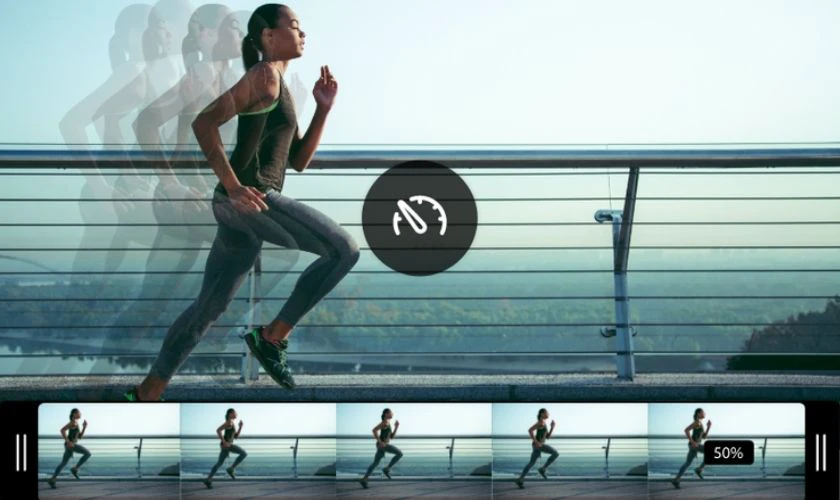
Với các bước trên bạn có thể tạo ra một video Slow Motion một cách nhanh chóng.
Cách chỉnh Slow Motion cho video có sẵn để làm gì?
Chỉnh Slow Motion cho video có sẵn giúp tạo ra những hiệu ứng chuyển động chậm đầy ấn tượng. Mang lại trải nghiệm hình ảnh chuyên nghiệp và cuốn hút hơn. Dưới đây là một số lợi ích phổ biến của hiệu ứng này:
- Tăng tính nghệ thuật: Hiệu ứng Slow Motion giúp video trở nên mượt mà, giàu cảm xúc và ấn tượng hơn.
- Nhấn mạnh khoảnh khắc quan trọng: Dễ dàng làm nổi bật những chi tiết quan trọng trong video. Như một pha hành động hoặc biểu cảm đặc biệt.
- Tạo nội dung hấp dẫn cho mạng xã hội: Các video Slow Motion thường được yêu thích trên TikTok, YouTube hay Instagram nhờ hiệu ứng chậm độc đáo.
- Ứng dụng trong giáo dục và phân tích: Giúp quan sát kỹ hơn các chuyển động trong thể thao, thí nghiệm khoa học hoặc hướng dẫn kỹ thuật.

Tùy vào nhu cầu sử dụng, bạn có thể áp dụng Slow Motion để tạo ra những video chuyên nghiệp hơn!
Cách chỉnh Slow Motion cho video có sẵn bằng iMovie
iMovie là ứng dụng chỉnh sửa video chuyên nghiệp do Apple phát triển. Hỗ trợ trên các thiết bị chạy macOS 10.15.6 và iOS 14.0 trở lên. Với iMovie, bạn có thể dễ dàng chỉnh video có sẵn thành video Slow Motion chỉ trong vài bước đơn giản:
Bước 1: Tải và mở ứng dụng iMovie trên thiết bị của bạn.
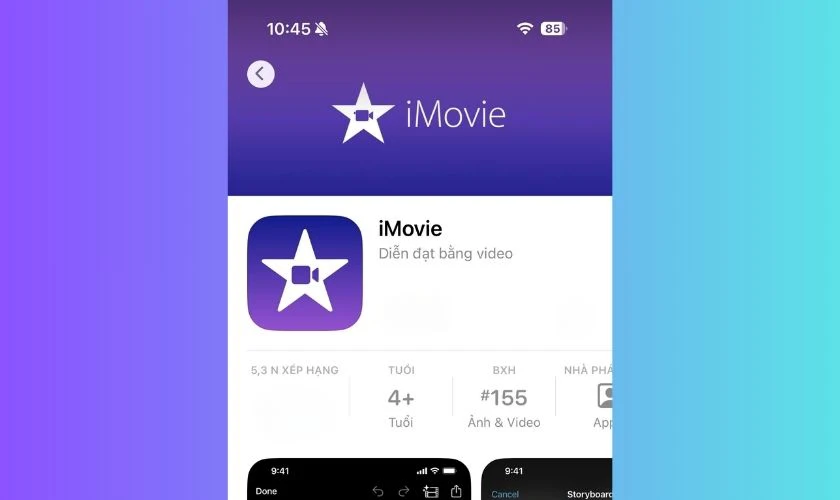
Bước 2: Nhấn chọn vào Tạo Dự án, sau đó chọn video bạn muốn chỉnh sửa và nhấn chọn Tạo Phim.
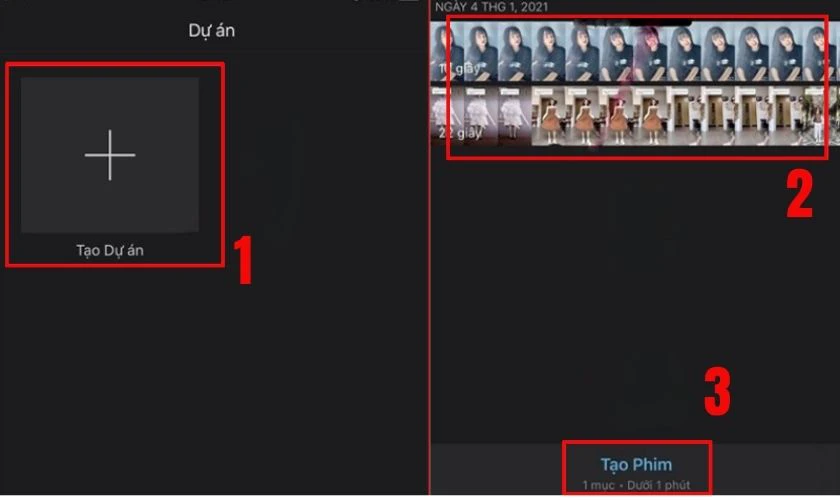
Bước 3: Chọn đoạn video cần chỉnh sửa, nhấn vào biểu tượng đồng hồ (công cụ chỉnh tốc độ). Sau đó kéo thanh tốc độ về phía chậm để tạo hiệu ứng Slow Motion. Khi đã hoàn tất chỉnh sửa hãy nhấn Xong để lưu.
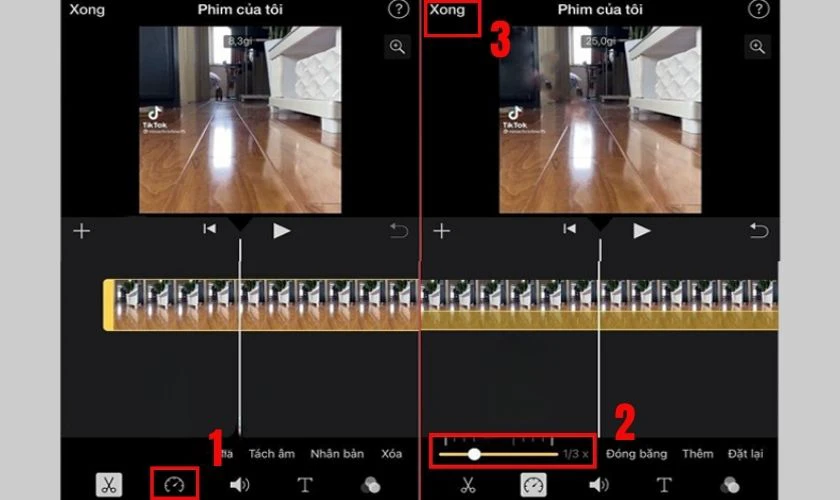
Bước 4: Nhấn vào biểu tượng chia sẻ (mũi tên hướng lên). Sau đó chọn Lưu Video để xuất video và lưu vào Thư viện ảnh trên iPhone.
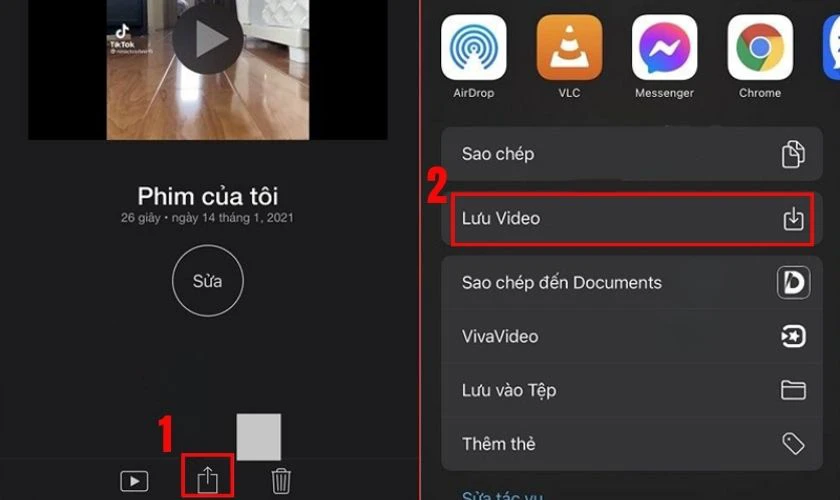
Chỉ với vài bước đơn giản trên, bạn đã có thể tạo video Slow Motion dễ dàng trên iMovie.
Cách chỉnh Slow Motion cho video có sẵn trên Capcut
Để chuyển đổi một video thành hiệu ứng Slow Motion trên CapCut, bạn làm theo các bước chi tiết sau:
Bước 1: Truy cập App Store hoặc Google Play Store, tìm và tải ứng dụng CapCut nếu bạn chưa cài đặt. Sau đó mở ứng dụng CapCut trên thiết bị của bạn.
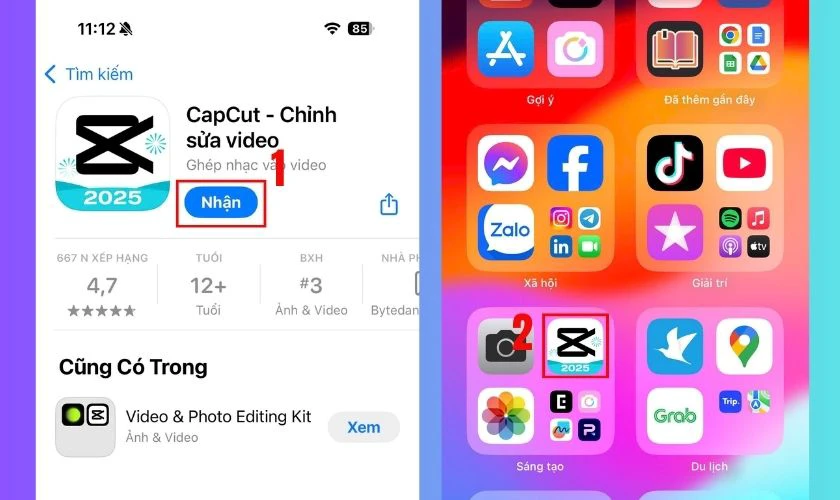
Bước 2: Trong giao diện chính của CapCut, nhấn vào Tạo Dự án Mới. Chọn video bạn muốn chỉnh sửa từ thư viện và nhấn vào Thêm để đưa video vào dự án.
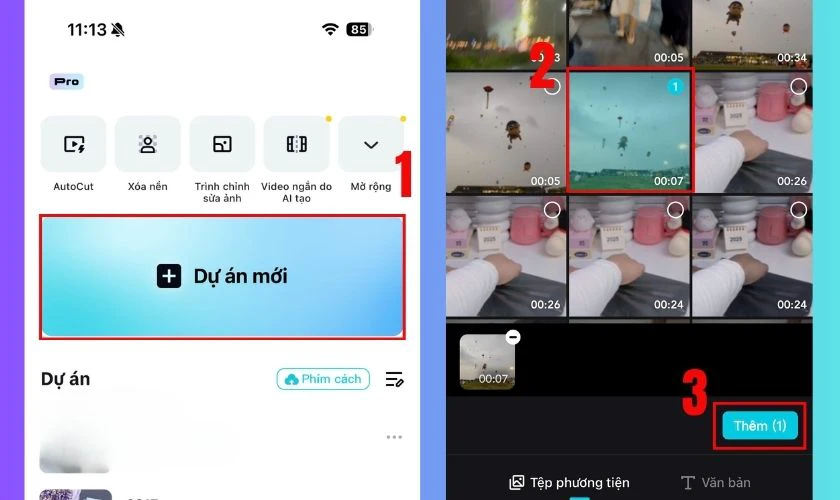
Bước 3: Sau khi video được tải lên, bạn nhấn vào video trên timeline để chọn. Sau đó nhấn vào Tốc độ ở dưới màn hình.
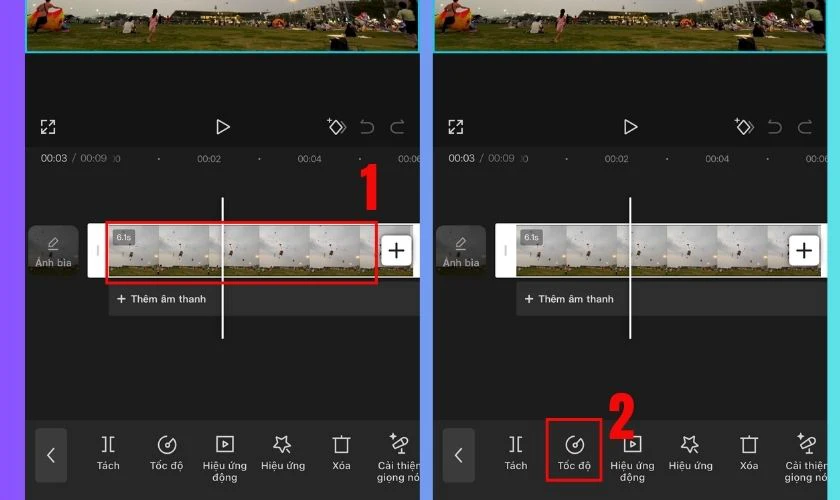
Bước 4: Nhấn chọn vào mục Bình thường để bắt đầu điều chỉnh tốc độ video. Kéo thanh điều chỉnh tốc độ để giảm tốc độ video xuống mức bạn muốn để tạo hiệu ứng Slow Motion.
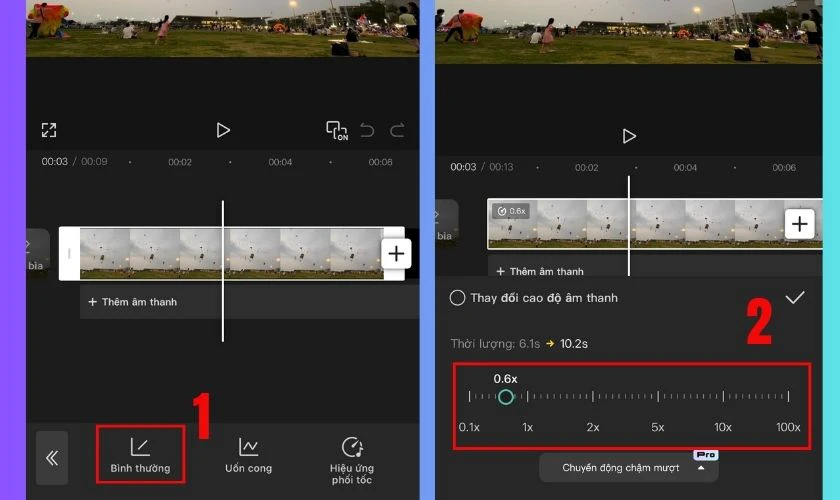
Bước 5: Sau khi chỉnh sửa xong, nhấn vào dấu dấu tick để lưu lại các thay đổi. Cuối cùng, nhấn vào Xuất để xuất video, sau đó video sẽ được lưu vào thiết bị của bạn.
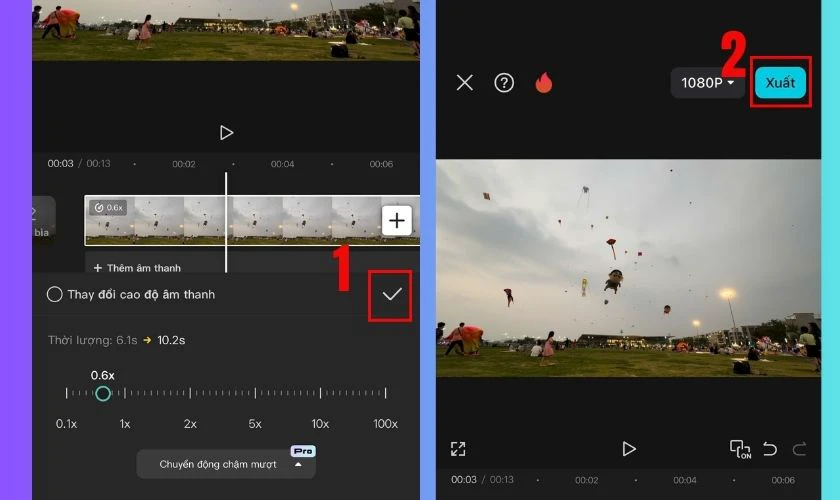
Sau khi hoàn thành, bạn có thể chia sẻ video chỉnh sửa lên các nền tảng mạng xã hội. Hoặc lưu giữ cho những khoảnh khắc đặc biệt. Chúc bạn thành công và có những video ấn tượng với hiệu ứng Slow Motion!
Lưu ý khi chỉnh Slow Motion cho video có sẵn
Để đảm bảo hiệu quả và chất lượng video tốt nhất. Thì khi chỉnh Slow Motion cho video có sẵn, bạn cần lưu ý một số điểm sau:
- Chọn video chất lượng cao: Để hiệu ứng Slow Motion không bị mờ hoặc nhòe, bạn nên chọn video có chất lượng cao ngay từ đầu. Video với độ phân giải thấp có thể bị giảm chất lượng khi chỉnh sửa tốc độ chậm.
- Không giảm tốc độ quá mức: Nếu giảm tốc độ quá nhiều, video có thể trở nên giật, lag hoặc mất đi sự mượt mà. Hãy thử giảm tốc độ một cách vừa phải để giữ được chất lượng video.
- Kiểm tra âm thanh: Khi áp dụng hiệu ứng Slow Motion, âm thanh trong video có thể bị thay đổi hoặc không còn rõ ràng. Bạn có thể chỉnh sửa lại âm thanh hoặc thêm nhạc nền để phù hợp với tốc độ video mới.
- Cân nhắc về thời gian video: Video Slow Motion thường sẽ dài hơn so với video gốc. Hãy chắc chắn rằng bạn đã điều chỉnh độ dài video sao cho phù hợp với nhu cầu sử dụng.
- Kiểm tra kết quả trước khi lưu: Trước khi lưu video, hãy xem lại kết quả của video. Điều này để đảm bảo rằng hiệu ứng Slow Motion không làm giảm chất lượng video.

Để đạt được hiệu quả tốt, bạn cần chú ý đến chất lượng video, tốc độ hợp lý và âm thanh phù hợp. Đừng quên kiểm tra lại video trước khi lưu để đảm bảo rằng mọi thứ đều mượt mà và chuyên nghiệp. Hy vọng những lưu ý trên sẽ giúp bạn có được những video Slow Motion đẹp!
Kết luận
Trên đây là chi tiết cách chỉnh Slow Motion cho video có sẵn nhanh chóng. Hy vọng những hướng dẫn này sẽ giúp bạn dễ dàng tạo ra những video độc đáo và ấn tượng. Và đừng quên theo dõi Điện Thoại Vui để xem thêm nhiều mẹo hay nhé!
Bạn đang đọc bài viết Cách chỉnh Slow Motion cho video có sẵn 2025 tại chuyên mục Thủ thuật ứng dụng trên website Điện Thoại Vui.

Mình là Thảo, Mình có niềm yêu thích đặc biệt với những gì liên quan đến công nghệ. Những thay đổi, xu hướng với về công nghệ luôn là điều làm mình hứng thú, khám phá và muốn cập nhật đến mọi người. Hy vọng rằng với vốn kiến thức trong hơn 4 năm viết về công nghệ, những chia sẻ của mình sẽ hữu ích cho bạn. Trao đổi với mình điều bạn quan tâm ở đây nhé.

